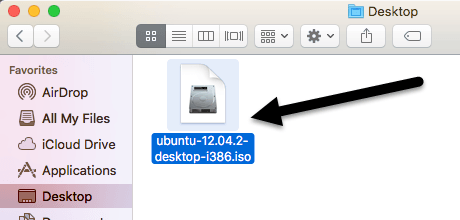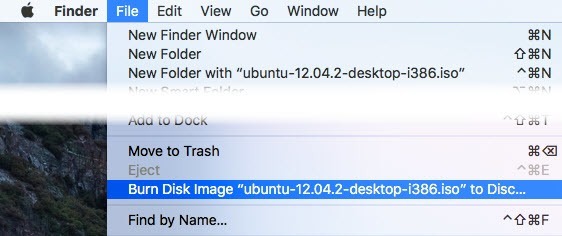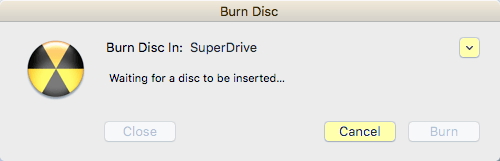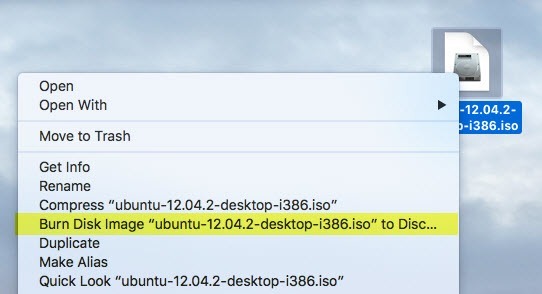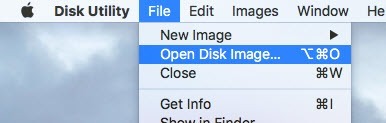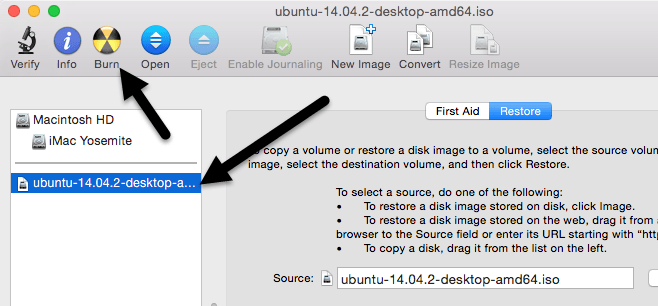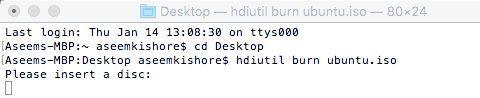Stai cercando un modo per masterizzare un file immagine ISO su un CD o DVD sul tuo Mac? Fortunatamente, proprio come puoi monta e masterizza file di immagini ISO in Windows 8/10 senza software aggiuntivo, puoi anche fare la stessa cosa in OS X.
Ci sono un paio di modi in cui puoi masterizzare un'immagine ISO in OS X e dipende davvero dalla versione installata. Negli ultimi anni è possibile utilizzare Disk Utility per montare l'immagine ISO e quindi masterizzarla su un disco.
Tuttavia, con l'ultima versione di OS X, 10.11 El Capitan, Apple ha rimosso la masterizzazione funzionalità da Utility Disco. Puoi ancora masterizzare immagini ISO in El Capitan, ma devi usare Finder. Il metodo Finder funziona anche su versioni precedenti di OS X.
Infine, puoi utilizzare Terminal e il comando hdiutilper masterizzare un'immagine ISO su disco se sei a tuo agio nell'utilizzarlo strumento. In questo articolo, ti mostrerò tutti e tre i metodi per masterizzare immagini ISO in OS X.
Metodo Finder
Il metodo Finder è ora il metodo più universale per masterizzare immagini ISO in OS X dal momento che è supportato praticamente su tutte le versioni. È anche estremamente facile da fare. Innanzitutto, apri una nuova finestra del Finder, vai al percorso del tuo file ISO e poi fai clic su di esso per selezionarlo.
Ora vai avanti e fai clic su Filee fai clic su Scrivi immagine disconella parte inferiore dell'elenco.
Se non hai ancora un disco nell'unità, ti verrà chiesto di inserirlo. Quindi fai clic sul pulsante Scriviper avviare il processo di masterizzazione.
Un altro modo rapido per masterizzare il file immagine ISO è sufficiente fare clic con il pulsante destro del mouse sul file e selezionare Masterizza immagine disco. Finché si dispone di un disco nell'unità, il processo di masterizzazione inizierà immediatamente.
Metodo utility disco
Se stai utilizzando OS X 10.10 o versioni precedenti, puoi anche utilizzare il metodo Utility Disco per masterizzare l'immagine ISO. Apri Utility Discofacendo clic sull'icona Spotlight(lente di ingrandimento) nella parte in alto a destra dello schermo e digita l'utilità del disco.
Ora fai clic su Filee quindi Apri immagine disco.
L'immagine ISO verrà visualizzata in il lato sinistro insieme all'elenco di dischi rigidi, ecc. Fai clic sul file ISO e poi fai clic sul pulsante Scriviin alto.
Inserisci il tuo disco nell'unità e fai clic sul pulsante Scrivi per avviare il processo. Come accennato in precedenza, questo non funziona più su OS X 10.11 El Capitan.
Metodo Terminale
Infine, se ti piace usare il Terminale, puoi digitare un semplice comando per masterizzare gli ISO file immagine.
hdiutil burn ~/PathToYourISO/filename.iso
Suggerirei di copiare il file in una posizione facile come il desktop e rinominare il file anche a qualcosa di corto. Nel mio caso, ho copiato il file sul desktop e l'ho rinominato su ubuntu.iso. Ho navigato sul desktop digitando CD Desktope poi ho digitato hdiutil burn ubuntu.iso.
Se si dispone di un disco nell'unità prima di eseguire il comando, il processo di masterizzazione verrà avviato automaticamente. Altrimenti ti chiederà di inserire un disco. Questi sono tutti i modi in cui puoi masterizzare la tua immagine ISO su un Mac senza software di terze parti! Se avete domande, sentitevi liberi di commentare. Buon divertimento!